发布日期:2016-07-05 作者:小白系统 来源:http://www.03727.com
win7iso文件如何用u盘装系统?很多用户在下载iso镜像文件后不了解该怎么使用u盘来安装,在本文中win7之家主编给大家共享下win7 iso文件用u盘装系统的操作办法!

win7 iso文件用u盘装系统步骤:
1、准备好一个16G u盘,下载目前较新的u盘启动制作工具(如大白菜、老毛桃、微PE),因为旧版本的u盘启动工具不支持iso镜像安装;
2、制作好u盘启动盘后,将下载的win7 装机版64位绿色原版(安装版 非Ghost)u盘中;
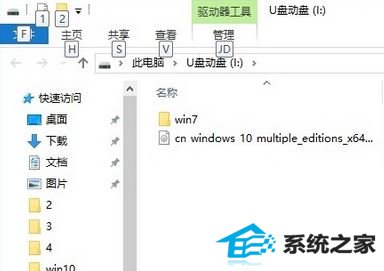
3、插入u盘启动盘到电脑中,然后开机,选择由u盘启动(u盘启动参考);
4、出现u盘启动盘开始界面选择运行pe(一般是选项1,所以按下数字1即可进入);
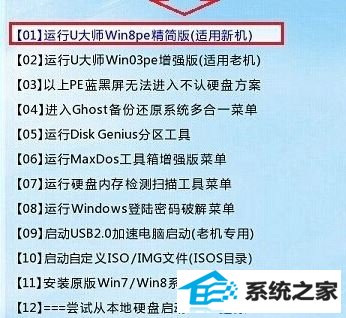
5、进入pe系统后弹出快速装机程序,如未弹出双击打开桌面上的“一键装机”即可;

6、在一键装机工具上点击【浏览】来选择需要安装的iso镜像文件;
www.xiazaima.com
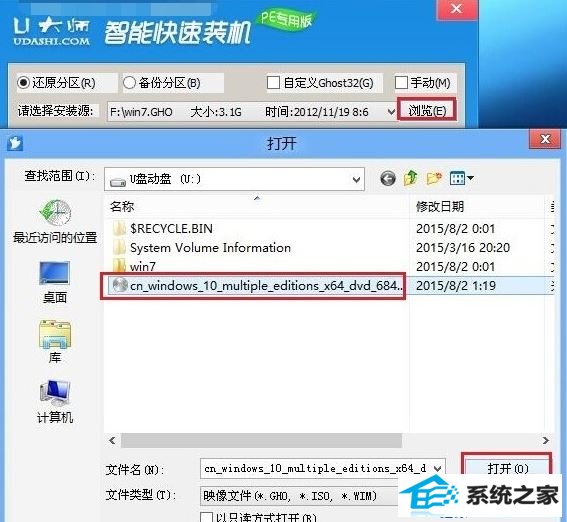
7、选择安装系统的磁盘,点击【开始】;
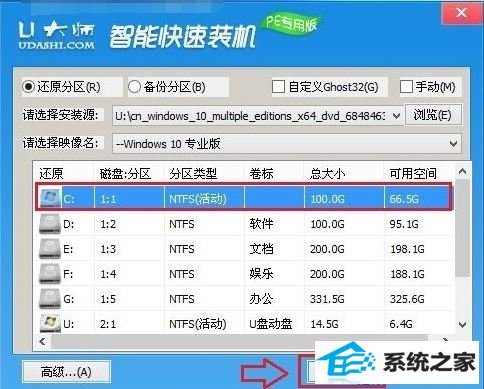
8、在弹出的框中选择分区格式为“nTFs(推选)”,然后点击下方的“确定”;
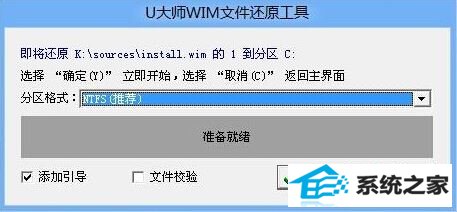
9、接着工具会自动格式化硬盘,并且将win7安装文件写入到C盘中!
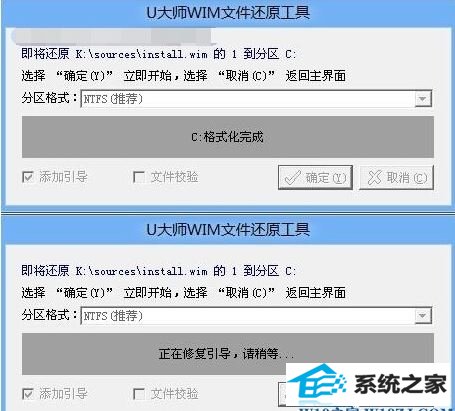
文件写入完成后,重启计算机,这时你们也把u盘给拔掉,就开始安装的过程啦!
